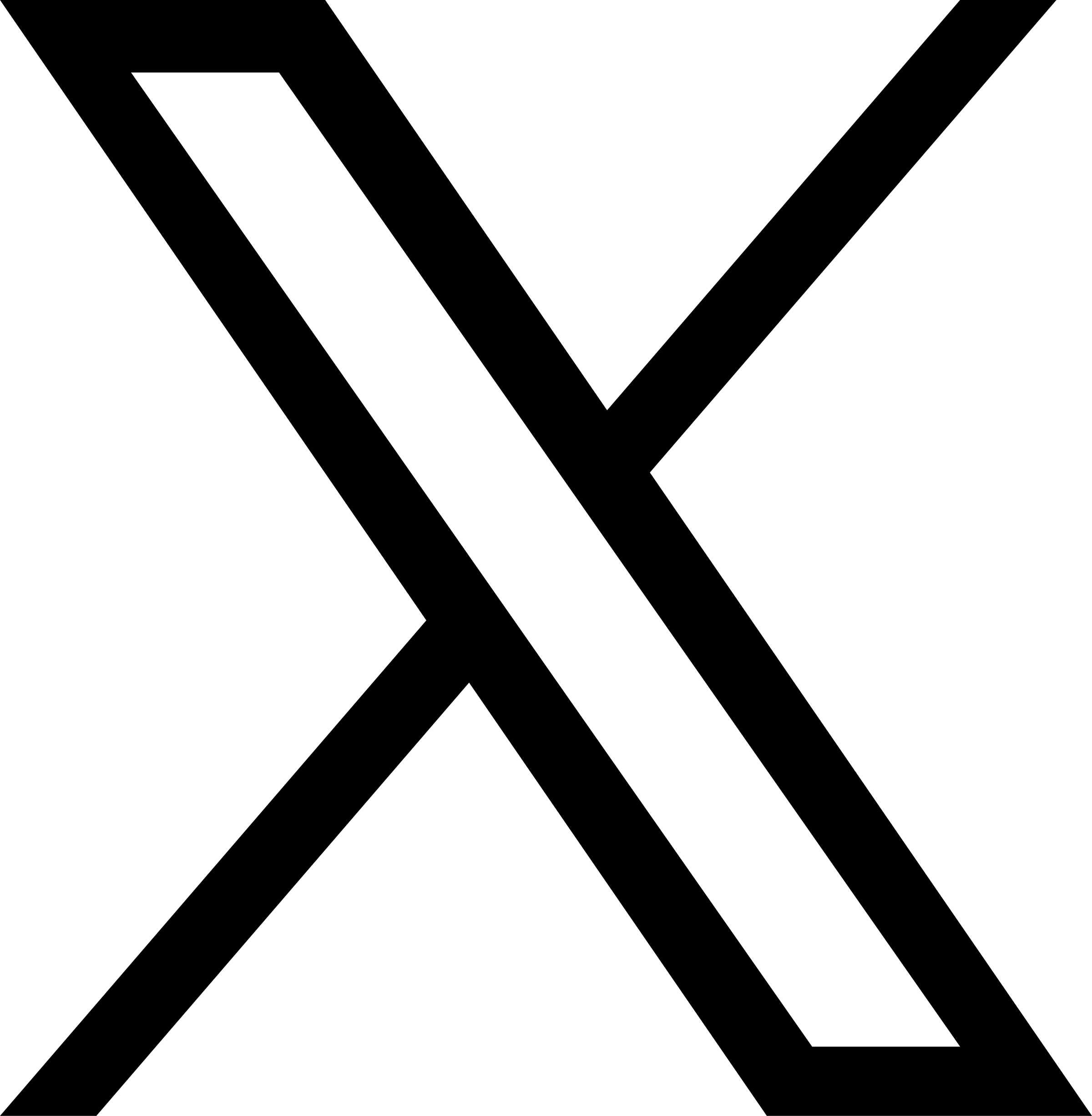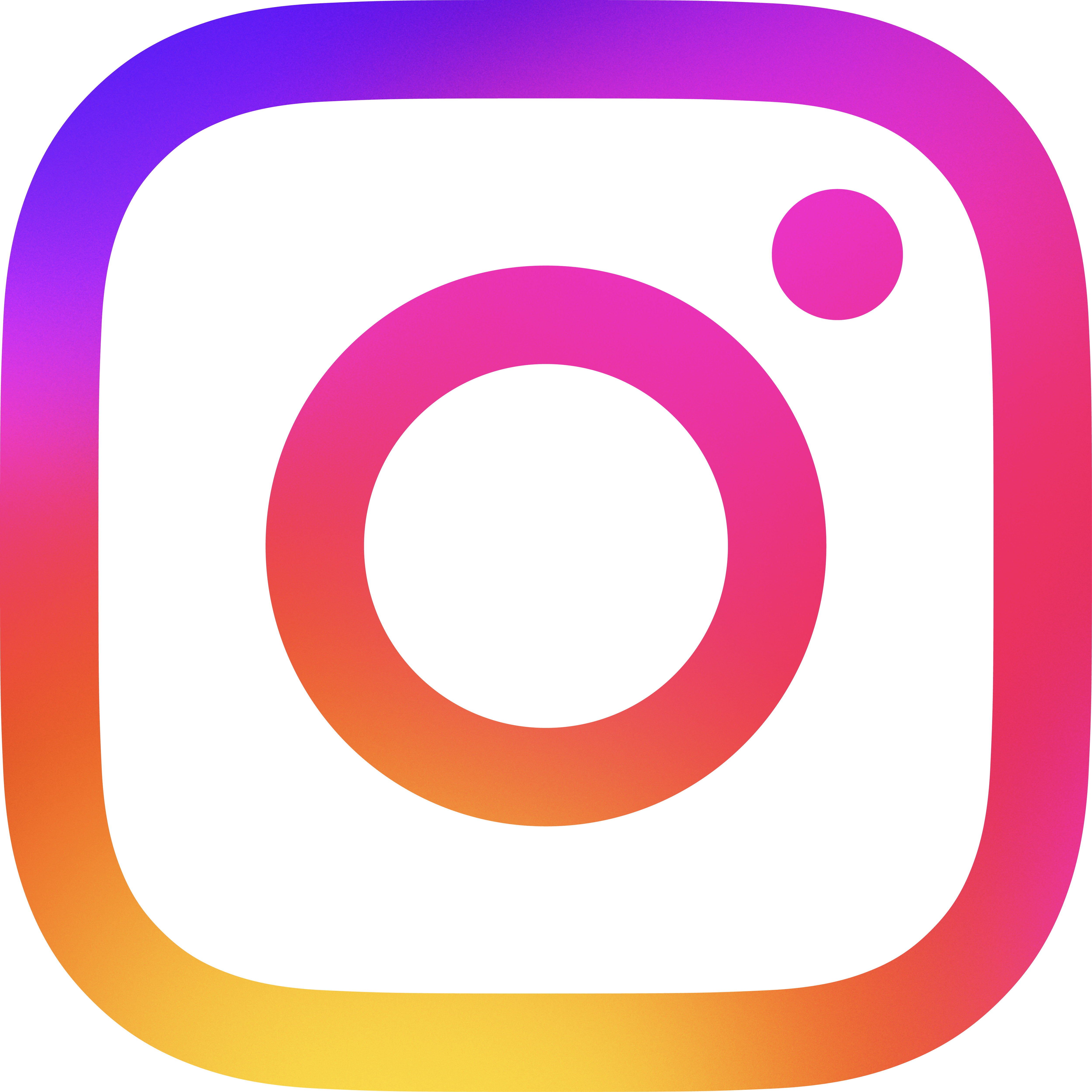NEWS
お知らせ
- 授業の様子
- ゲームクリエイター科
これがゲームクリエイター科のリモート授業の全貌

みなさんん、かなりお久しぶりです!ゲームクリエイター科の志村です、また読んでいただいてありがとうございます、志村、とっても嬉しいです
今回は、リモートってどうなってるのか、ゲームクリエイター科でどうやったかなどを観ていただこうと思います!
絶賛リモート授業中です
やってることは同じなのですが、ゲームクリエイター科ではこんな感じに授業をしています、オンラインでの様子です。
コロナウィルスの影響でいろいろな問題が生じていますが、ゲームクリエイター科では問題なく学習を進める体制で授業を展開してきました。ここまでのまとめをご披露したいと思います。
授業を柔軟に!在宅・通学で対応する方法
先ずは新年度の4月初め、本校では入学式も中止となり、新入生はクラスごとに集合して密集しないようにオリエンテーションを実施しました。こと時、ゲームクリエイター科で徹底したのは、
オンラインで連絡を確実に取れるようにする
ということでした。今回のウィルス騒ぎになる前から、進級生は既に連絡を取る体制は整えており、そこに新入生も加わってもらいました。
連絡のベースはSlack
それぞれのメールアドレスを確認するGoogleフォームを対面しているときに展開し、先ずはメールアドレスを確認しました。それからメールを使ったやり取りでも好いのですが、Slackを一次的にメインにしています。
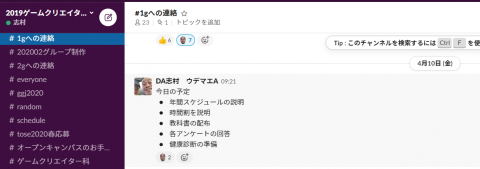 これには以下の理由があります。
これには以下の理由があります。
- 実際にメールは頻繁に使わないものになっている
- 細かいやり取りや一定数のグループごとの連絡は大変
- LINEを用いることも可能ですが、教員も含めて個人的なIDで紐づいてしまう
- 学校用の状態で運用したい
- スマホアプリでも使える
Slackはビジネス用途でもかなり浸透しており、ゲーム業界などでは多く利用されています。学生のうちから慣れてもらったほうが得策という考えもあります。PC・スマホで使えるので、多くの場合は問題ないです。
完全リモート体制の構築
オリエンテーションで少しだけ登校してもらい、その後は健康診断だけでずっと在宅状態が続く予定でした。Slackでの連絡を通じて、在宅の学生を交えて試行と対策を繰り返していきました。
最初のリモートはZOOM
最初に使ったのはZOOMです。
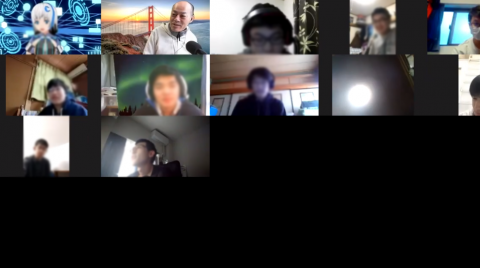
これも理由があります。
- 特にID管理をしなくても柔軟に対応できる
- スマホやPCで気軽に利用できる
といった、ハードルが低いことが特徴です。その分、誰かが覗きに来るなどセキュリティーの不安などはありますが、短時間の集合で公開できない情報を出さない限り、大きな問題は生じません。まずはこれでネット環境の実験をしました、特に問題はありませんでした。
人じゃないのもいますが、これがゲームクリエイター科です
これはバーチャルキャラクターの3Dモデルをカメラから読み取ったモーションキャプチャーでシンクするもので、それをバーチャルカメラで撮影し、ZOOMで入力カメラを選択すると実現できます。全部、フリーのソフトで可能です。興味のある人は調べてみてください。
本格的に始めるためにPCを準備
各自のPCを利用できる状況を確認しました。その結果、
ゲームクリエイター科ではPC所持率ほとんど100%
ということが判りました。一部、ない人も購入予定で自宅環境には申し分ありません。ゲーム作る学科だから当たり前ではありますが、例えば、自動車整備で工具や安全靴がないという人は居ませんよね!(居るのかな)ということで、2年生は既にソフトウエアは使っているので問題がなく、1年生にセッティングをしてもらうために、動画とスライドを公開しました。
高校生の人もこれと同じセッティングするとゲーム作りは直ぐできます
ゲームクリエイター科で利用しているソフトウエアは、学生なら無料で使えるものがほとんどです。一部、Adobe製品などは有料ですが、安価で代替できるものや、無料で利用できるWebサービスを使うと、ソフトウエアへの追加の投資は殆ど要りません。MicrosoftOfficeも同等のものがWebであります、上記の動画のスライドもGoogleで無料です。印刷などを考えると欲しい場面がありますが、その前に印刷したい場面がかなり稀です。ほぼペーパーレスですべての進行が可能なので、これはゲーム開発現場も同様ですがネットになじみやすいですね。
Gsuiteを利用する
ZOOMでネット環境の確認をしてPCでソフトウエアも揃ったところで、次に本格的な運用の準備に入ります。本校ではGsuiteを用いています。Gsuiteは数年前から使えるようにしていましたが、本格的な運用は4月からです。
G Suite for Education で学びの扉を開く
https://edu.google.com/intl/ja/products/gsuite-for-education/?modal_active=none
ZOOMをメインで利用せず、Gsuiteを採用する理由はいくつかあります。
- YoutubeやCalenderなどのGoogleの利用が学生は慣れているので親和性が高い
- ZOOMよりID管理が容易で外部からの攻撃に対し堅牢
- 競合するTeams(Microsoft社)よりClassroomやフォームなどの機能が優れている
これまでも一部はMS社のOneDriveを用いていましたが、今回は効率を考えてGoogleで統一しています。学生と教員は専用のIDで利用し、外部から閉じた状態にできます。また、公開したいデータは柔軟に一般公開ができます。
GoogleClassroomが「授業」の主体
授業の主体はGoogleClassroomです。
https://edu.google.com/intl/ja/products/classroom/?modal_active=none
学生への課題の配布や提出、学習状況の把握をIDごとでやり取りしながら進めるサービスで、とても便利です。
- 学生にはGoogleClassroomの利用をSlackで連絡
- 課題や提出物はここで告知
- 授業の時間割はGoogleCalender。スマホでもCalenderは使え、アラートをONにするとスマホで通知も出せて便利
こうした連携機能が優れているため、Gsuiteは採用した価値がありました。
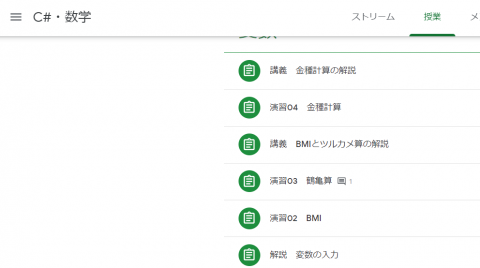
オンライン授業はGoogleMeet
Googleの提供する、ZOOMなどと同様のものがGoogleMeetです。本校ではGsuiteで利用しているのでID管理が簡単で、また無料ZOOMのような制限時間もありません。
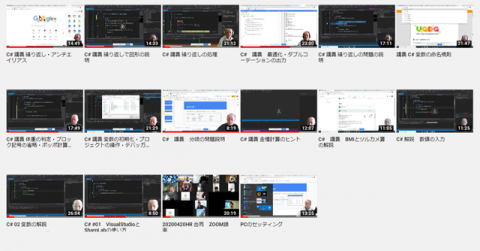
実際の授業の一部です。
GoogleMeetの配信のシステム
配信するときの構成は、以下で実施しています。
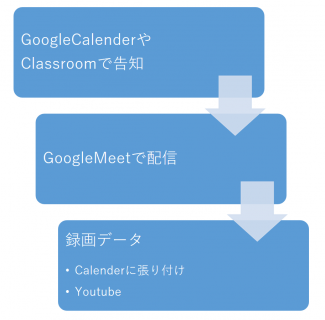
GoogleMeetでの配信はこうした内容です。
- 配信で実写を時々入れる
- ホワイトボードなどに板書した座学もライブで配信
これを実現するために、機器構成は以下を取っています。
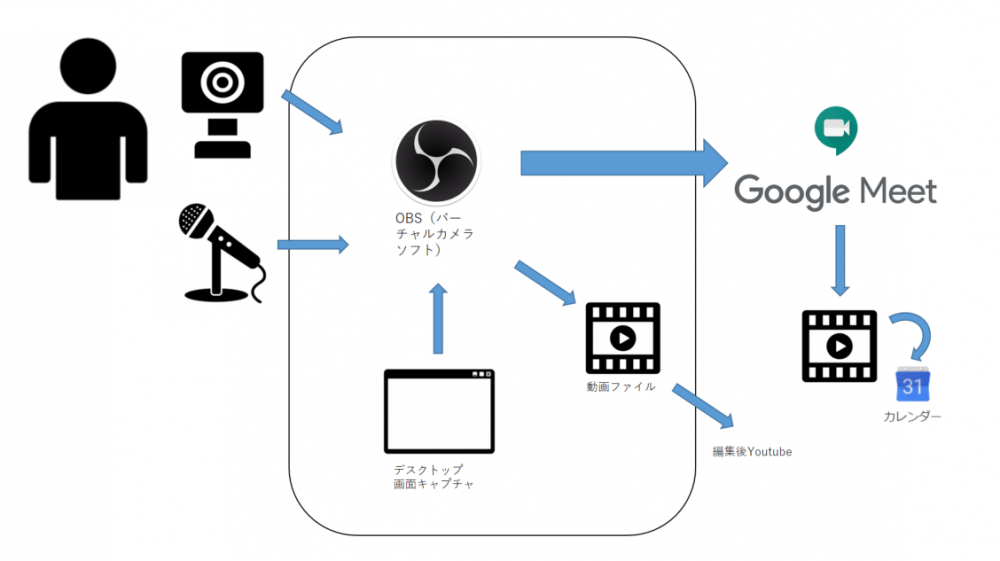
利用時の注意は以下です。
- GoogleMeetはカメラ配信で自撮りカメラと認識しているときは左右反転するので、適宜、バーチャルカメラで反転する必要がある。
- デスクトップ転送で配信するときは反転しないので、バーチャルカメラからデスクトップキャプチャへつなぐ場合は反転が要らない。
- CPUリソースをそれなりに喰う。
- カレンダーに動画を自動添付するには、カレンダーでGoogleMeetの確保を行う。
また、リアルの撮影を踏まえると、音のハウリングの問題があるのでその点も注意が必要です。
学生の反応は上々
こうして完全リモートをほぼ、2週間、実施しました。学生は慣れていませんが、逆に自宅にいるため通学の負荷などには晒されず、そこの部分では負荷が下がります。概ね問題なく学習は進められ、実施した科目に関してはリモートでもほぼ問題ない感触を得ました。もちろん、対面してクラスメイトが近くにいて、お互いに教えあうなどがあったほうが良いこともあります。
リモートと対面のハイブリッドへ
現在(6月)、本校ではリモートと対面のハイブリッドで進めています。ゲームクリエイター科に関しては基本的にリモートでほぼ、学習が可能な検証は出来ていますが、対面でなくては得られないものがあります。以下に関して、可能ではあるが対面したほうストレスは少ないと思われます。
- 学生同士が教えあう
- グループワークを効率よく行う
- 教員から学生の顔色をうかがう
ウィルス対策を考えて、登校するのに過密な電車などをりようすることや体質的に不安がある人もいるので、希望者はリモートでも対応できる体制で進めています。ゲーム開発の現場でもリモートワークが進められている企業も多く、就職してもリモートということもあり得ます、そうした状況にも柔軟に対応できる環境だと思います。
次世代を担うゲーム開発者になりたい人はオープンキャンパスへ
現在、本校ではオープンキャンパスを今月から開催します。基本的には対面で実施しますが、ゲームクリエイター科ではリモートでの対応もある程度は可能ですので、で紹介した動画に倣ってPCをセッティングして、ぜひ、ゲーム開発してください。リモートですべてを体験できる体制も今後、構築したいと思います。